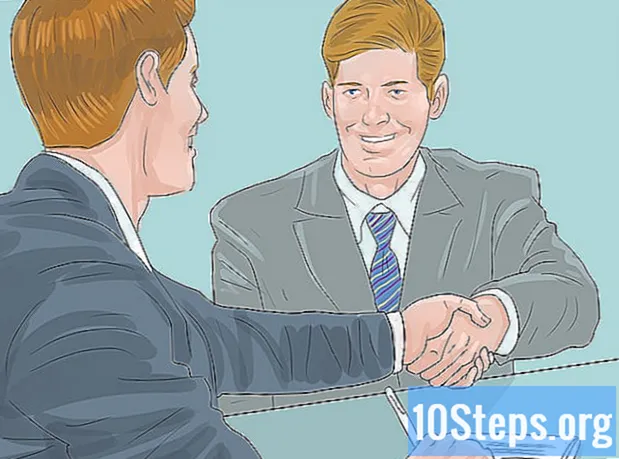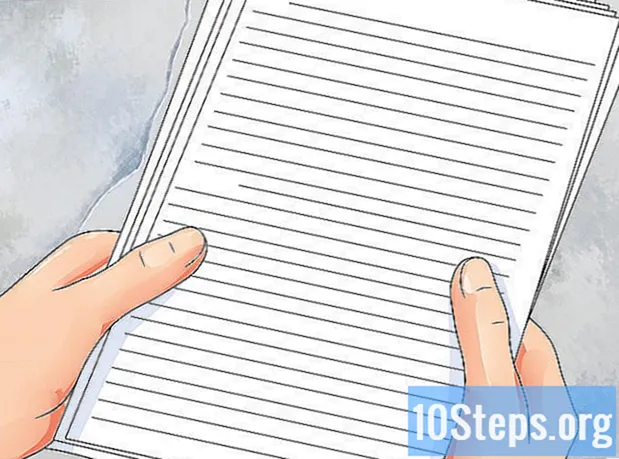विषय
- चरणों
- विधि 1 कैप्स लॉक कुंजी को अक्षम करें
- विधि 2 सम्मिलित करें और कैप्स लॉक कुंजियाँ अक्षम करें
- विधि 3 हार्डवेयर मोड में डिएक्टिवेशन करें
- विधि 4 KeyTweak का उपयोग करना
लगभग हर कोई जो एक बार ई-उपचार सॉफ़्टवेयर का उपयोग करता था, उसने गलती से कैप्स लॉक कुंजी दबाया और जो वे लिख रहे थे उसका चरित्र बदल दिया। एक साधारण ट्रिक से आप इस सुविधा को अपने कीबोर्ड पर डिसेबल कर सकते हैं। ऐसे लेख भी हैं जो वर्णन करते हैं कि आप विंडोज इन्सर्ट कुंजी को कैसे निष्क्रिय कर सकते हैं और यह कैसे काम करता है। कैप्स लॉक कुंजी को अक्षम करने के लिए निम्नलिखित निर्देश विशिष्ट हैं। आपको एक टिप भी मिलेगी जो आपको दोनों चाबियों को निष्क्रिय करने की अनुमति देगा। आगे बढ़ने से पहले चेतावनियों की जाँच अवश्य करें।
चरणों
विधि 1 कैप्स लॉक कुंजी को अक्षम करें
- अंदर जाओ प्रारंभ → रन → रिगडिट.
-

रजिस्टर ब्राउज़ करें। पर क्लिक करें HKEY_LOCAL_MACHINE System CurrentControlSet Control Keyboard लेआउट. -

खिड़की के दाहिने आधे हिस्से में राइट क्लिक करें। फिर, शंकु मेनू से, का चयन करें नया → बाइनरी मान. -

में नई प्रविष्टि का नाम बदलें स्कैन्कोड मानचित्र. -
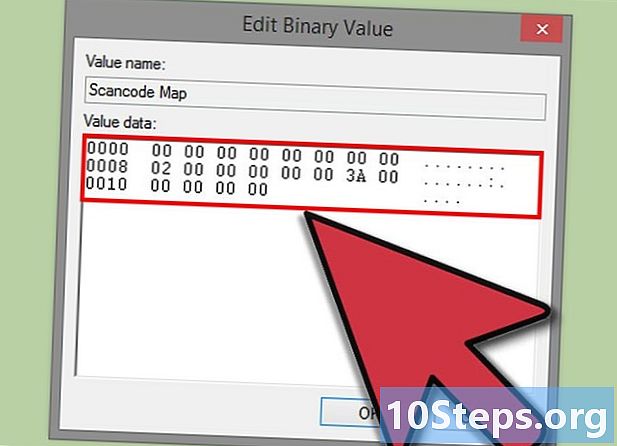
टाइप करें 00000000000000000200000000003A0000000000 -

खिड़की बंद करो। -

अपने कंप्यूटर को पुनरारंभ करें।
विधि 2 सम्मिलित करें और कैप्स लॉक कुंजियाँ अक्षम करें
-

अंदर जाओ प्रारंभ → रन → रिगडिट. -
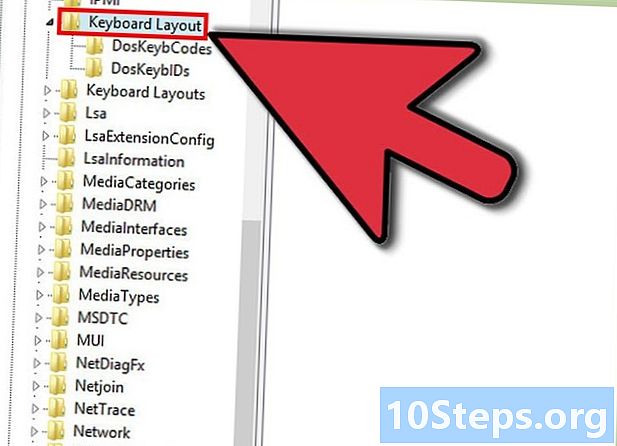
रजिस्टर ब्राउज़ करें। पर क्लिक करें HKEY_LOCAL_MACHINE System CurrentControlSet Control Keyboard लेआउट. -

खिड़की के दाहिने आधे हिस्से में राइट क्लिक करें। फिर, शंकु मेनू से, का चयन करें नया → बाइनरी मान. -

में नई प्रविष्टि का नाम बदलें स्कैन्कोड मानचित्र. -

000000000000000003000000000052E000003A0000000000 दर्ज करें। -
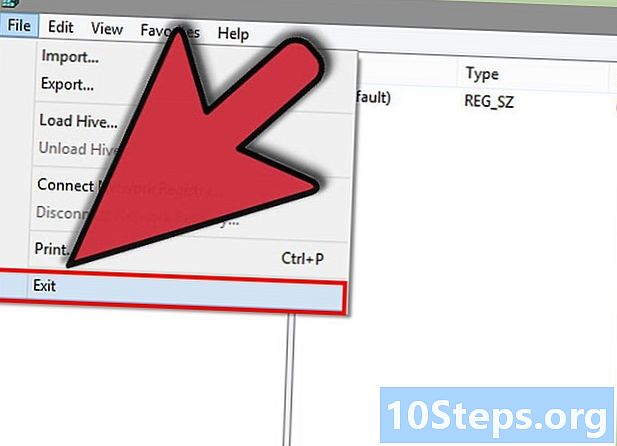
बंद करेंरजिस्ट्री संपादक. -

अपने कंप्यूटर को पुनरारंभ करें।
विधि 3 हार्डवेयर मोड में डिएक्टिवेशन करें
-

कुंजी निकालें। कीबोर्ड से कैप्स लॉक की निकालें। यह कुंजी के स्थान पर एक उद्घाटन पैदा करेगा। ऐसा करने से पहले आपको व्यवस्थापक अधिकारों की आवश्यकता नहीं होगी।
विधि 4 KeyTweak का उपयोग करना
-
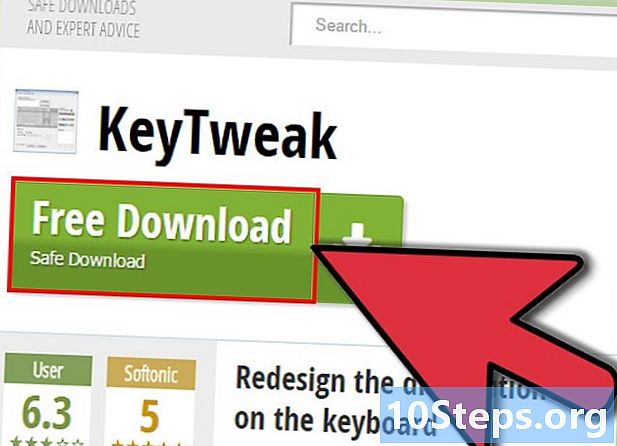
KeyTweak डाउनलोड करें। यह एक मुफ्त सॉफ्टवेयर है, जो आपको लॉक कैप सहित अपने कीबोर्ड पर सभी कुंजी को पुनर्व्यवस्थित और अक्षम करने की अनुमति देता है। आप इस एप्लिकेशन को कई ऑनलाइन प्लेटफ़ॉर्म पर डाउनलोड कर सकते हैं।- इसे स्थापित करते समय ध्यान देना सुनिश्चित करें। आपको उस साइट के आधार पर इंस्टॉलेशन के दौरान एडवेयर इंस्टॉल करने के लिए कहा जा सकता है, जहां आपने सॉफ्टवेयर डाउनलोड किया था।तो स्क्रीन पर सब कुछ पढ़ना सुनिश्चित करें और किसी भी अन्य प्रोग्राम के बक्से को अनचेक करें जिसे आप इंस्टॉल नहीं करना चाहते हैं।
-

सॉफ्टवेयर चलाएं। KeyTweak इंस्टॉल करने के बाद, इसे खोलें। आपको एक वर्चुअल कीबोर्ड दिखाई देगा, जिस पर आम तौर पर उन अक्षरों को प्रदर्शित करने के बजाए चाबियां अंकित की जाती हैं, जो उन पर छपी होती हैं। -

कुंजी का चयन करें कैप्स लॉक. यह सुनिश्चित करने के लिए कि आपने सही कुंजी का चयन किया है, अनुभाग में देखें कीबोर्ड नियंत्रण (कीबोर्ड कमांड)। यहां आपको वह फ़ंक्शन दिखाई देगा जो चयनित कुंजी को सौंपा गया है। -

पर क्लिक करें कुंजी अक्षम करें (कुंजी अक्षम करें)। यह विकल्प अनुभाग में है कीबोर्ड नियंत्रण। जब आप इस बटन को दबाते हैं, तो यह चयनित कुंजी को अक्षम कर देगा, जो जब आप इसे दबाते हैं तो कैप्स लॉक कुंजी को सक्रिय होने से रोक देगा। -

कंप्यूटर को पुनरारंभ करें। परिवर्तनों को प्रभावी होने के लिए, आपको अपने कंप्यूटर को पुनरारंभ करना चाहिए। -
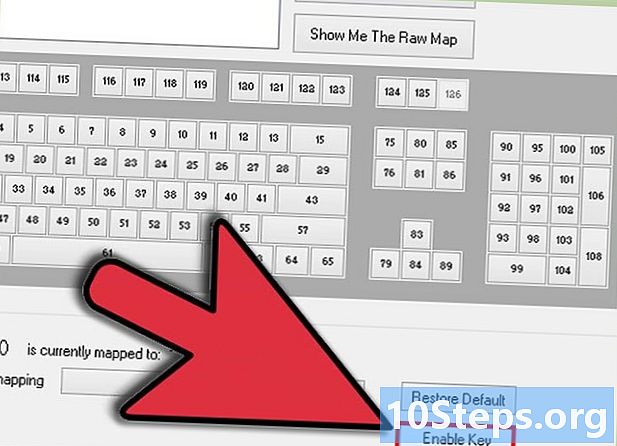
कैप्स लॉक कुंजी को पुनः सक्रिय करें। जब आप इस विकल्प को फिर से सक्रिय करना चाहते हैं, तो KeyTweak सॉफ़्टवेयर खोलें और वर्चुअल कीबोर्ड पर कैप्स लॉक कुंजी चुनें, फिर बटन पर क्लिक करें डिफ़ॉल्ट पुनर्स्थापित करें (डिफ़ॉल्ट सेटिंग्स पुनर्स्थापित करें) अनुभाग में कीबोर्ड नियंत्रण। परिवर्तनों को प्रभावी करने के लिए आपको अपने कंप्यूटर को पुनरारंभ करना चाहिए।

- यदि आप कई कुंजियों को व्यवस्थित या अक्षम करते हैं, तो वर्चुअल कीबोर्ड पर फ़ील्ड में नंबर को अपडेट करना न भूलें।
- मान हटाएं HKEY_LOCAL_MACHINE System CurrentControlSet Control Keyboard Layout Scancode मैप अगर तुमने सब कुछ बर्बाद कर दिया। कंप्यूटर को पुनरारंभ करें और प्रक्रिया को फिर से शुरू करें।
- भ्रमित मत करो HKEY_LOCAL_MACHINE System CurrentControlSet Control Keyboard लेआउट साथ HKEY_LOCAL_MACHINE System CurrentControlSet Control Keyboard लेआउट। बहुवचन का चिह्न ध्यान दें।
- यह सेटिंग कंप्यूटर के सभी उपयोगकर्ताओं को प्रभावित करती है। इसे प्रति उपयोगकर्ता लागू नहीं किया जा सकता है। चूंकि सेटिंग्स सभी रजिस्ट्री में पंजीकृत हैं, आप कीबोर्ड को बदलकर कोई बदलाव नहीं कर सकते।
- यदि आप एक गैर-मानक कीबोर्ड (लैपटॉप सहित) का उपयोग कर रहे हैं, तो मुख्य को देखें scancodes (स्कैन कोड) क्योंकि वे अलग हो सकते हैं।
- होने वाले परिवर्तनों के लिए आपको अपने कंप्यूटर को पुनरारंभ करना चाहिए।
- इस प्रक्रिया का पालन करने से पहले आपके पास कंप्यूटर कौशल होना चाहिए। यदि आप सब कुछ गड़बड़ करते हैं, तो आपका कीबोर्ड ठीक से काम नहीं करेगा।
- ऐसा करने से पहले आपके पास व्यवस्थापक अधिकार भी होने चाहिए।
- रजिस्ट्री में कोई भी बदलाव करने से पहले अपने डेटा का बैकअप अवश्य लें।